有些用户在重装电脑系统后,可能会遇到没有网卡驱动的问题,导致无法上网,影响用户体验。下面将为大家提供相应的解决方案,帮助大家在重装系统后快速解决网卡驱动问题,恢复网络连接。

一、了解网卡型号
首先,我们需要了解电脑的网卡型号。这可以通过以下两种方式获取:
1、在电脑系统中查看。在Windows系统中,可以打开“设备管理器”,找到“网络适配器”选项,展开后即可看到网卡型号。
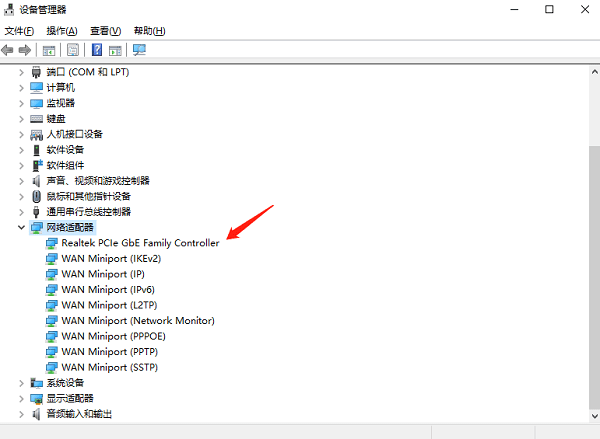
2、在驱动人生中查看。下载了驱动人生的用户可以在更新驱动的同时查看电脑各种硬件设备的信息,包括网卡。
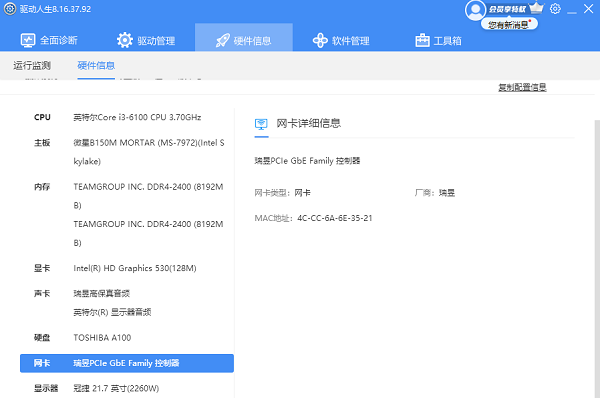
二、下载驱动
确定网卡型号后,我们可以从网卡制造商的网站下载相应的驱动程序,或者您如果是电脑小白以及想要省去麻烦,可以尝试使用驱动人生来帮您快速下载并安装网卡驱动。
1、使用驱动人生下载
在电脑上打开驱动人生,进入“驱动管理”,点击“立即扫描”。

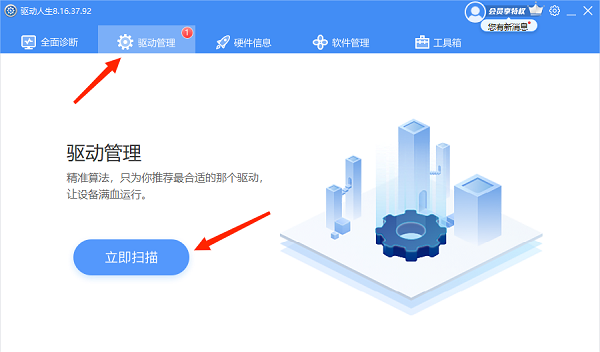
扫描完成后,在网卡处点击“升级驱动”或者“一键修复”按钮,帮您一并升级电脑所有驱动程序。
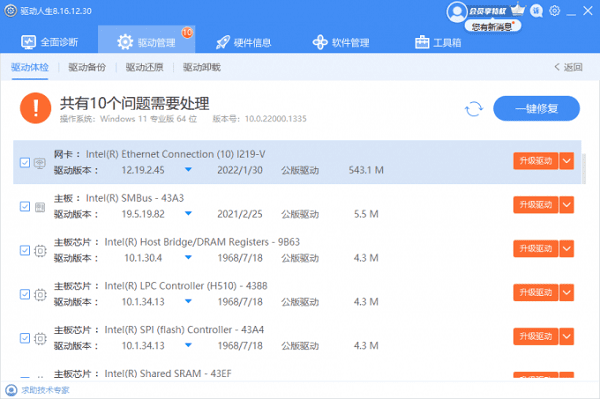
等待升级完成后,重启电脑生效,同时您也可以查看到更新后的版本信息。
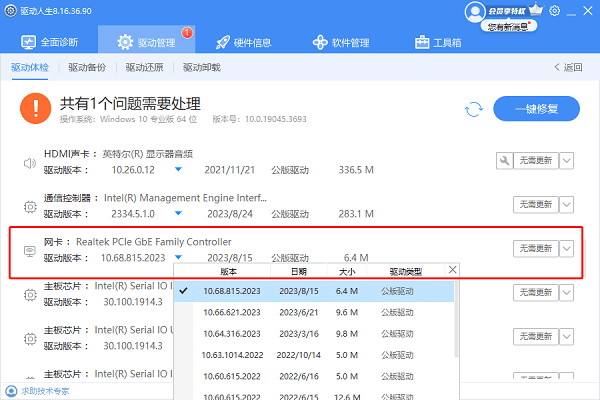
2、进入网卡制造商网站下载
打开浏览器,搜索网卡制造商的网站。
进入后找到“下载驱动程序”等选项,点击进入,根据网卡型号和操作系统类型,筛选出对应的驱动程序。注意需要选择与重装系统后的操作系统版本相匹配的驱动。
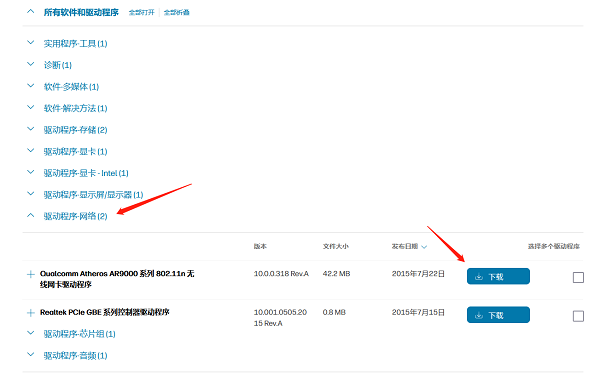
点击下载按钮,将驱动程序保存到电脑的可访问位置,如桌面或D盘根目录。
三、安装网卡驱动
从网站上下载了网卡驱动后,双击下载的驱动程序文件,根据安装向导的提示,选择安装路径和相关设置。
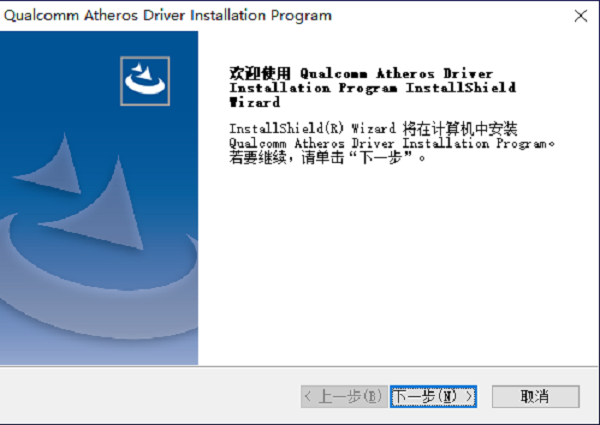
在安装过程中,可能需要重启电脑以使驱动生效,等待安装完成即可。
四、检查驱动安装情况
安装完成后,我们需要检查网卡驱动是否成功安装:
1、重新打开“设备管理器”,找到“网络适配器”选项,展开后查看网卡设备是否正常显示,没有黄色感叹号或问号标记。
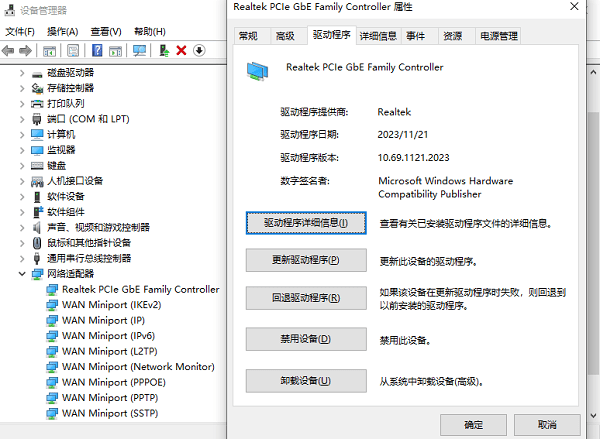
2、右键点击网卡设备,选择“属性”,在“驱动程序”选项卡中查看驱动程序版本和制造商信息,确保与下载的驱动程序一致。
以上就是重装系统后没有网卡驱动的解决方案。希望对大家有所帮助。如果遇到网卡、显卡、蓝牙、声卡等驱动的相关问题都可以下载“驱动人生”进行检测修复,同时驱动人生支持驱动下载、驱动安装、驱动备份等等,可以灵活的安装驱动。


